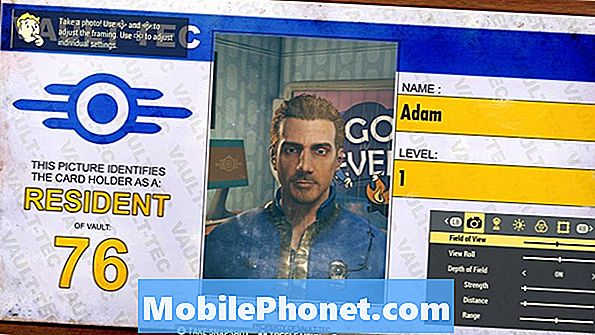
Contente
- É Fallout 76 Down?
- Como corrigir problemas de download Fallout 76
- Fallout 76 problemas de instalação
- Como corrigir falhas de Fallout 76
- Como corrigir problemas de congelamento Fallout 76
- Como corrigir problemas de som Fallout 76
- Como corrigir problemas de cintilação do Fallout 76
- Compre se você ama jogos online e Fallout
O Fallout 76 passou por um intenso processo beta, mas os problemas caíram na versão final do jogo.
Depois de uma longa espera, a Bethesda finalmente lançou a próxima edição da longa série Fallout. A versão beta acabou e o Fallout 76 está ao vivo no Xbox One, PlayStation 4 e Windows PC hoje à noite.
O Fallout 76 beta esmagou vários bugs, mas você pode esperar falhas, bugs, problemas de desempenho e outros problemas para prejudicar a versão final. Este é um grande jogo com várias partes móveis e ainda é um trabalho em progresso.
A lista atual de problemas do Fallout 76 é curta, mas esperamos que a lista cresça rapidamente à medida que mais pessoas preencham os servidores da Bethesda e entrem no Appalachia.
Embora alguns problemas com o Fallout 76 exijam uma correção da Bethesda, você deve conseguir consertar os outros por conta própria. Neste guia, abordaremos os problemas mais comuns do Fallout 76 e forneceremos algumas possíveis correções.
É Fallout 76 Down?
Se o seu jogo parar de funcionar, há uma chance de o problema estar relacionado aos servidores da Bethesda.
Se você acha que pode haver uma interrupção, o primeiro local a verificar é o DownDetector. O DownDetector irá alertá-lo para interrupções generalizadas. Verifique os comentários de outros jogadores para ver o quão difundido é o problema.
Também recomendamos consultar a conta Fallout da Bethesda no Twitter para obter informações sobre possíveis problemas. Você também pode verificar a conta de suporte da Bethesda.
Você também pode conferir os fóruns do Fallout 76 da empresa para obter informações sobre atualizações e patches de jogos.
Você também pode querer verificar o Status do Xbox Live e o Status do Serviço da PlayStation Network para ver se a interrupção está relacionada à Microsoft ou à Sony.
Se você estiver lá, não há uma indisponibilidade generalizada ou planejada, tente executar um cabo Ethernet do roteador para o console e ver se os problemas estão relacionados à sua conexão sem fio.
Se isso não funcionar, tente reiniciar seu roteador. Desligue o roteador por um minuto e conecte-o novamente para ver se isso resolve o problema.
Se isso não funcionar, tente ligar e desligar o console.
Como corrigir problemas de download Fallout 76
O Fallout 76 requer um espaço significativo no seu armazenamento interno. Os usuários do Xbox One estão olhando para um download inicial de 40 GB.
Se você está tentando fazer o download do Fallout 76 no seu console e o download fica preso ou está demorando muito para terminar, aqui estão algumas coisas para experimentar.
Se o seu download parar repentinamente antes de 100%, você deverá pausar o download, aguardar alguns segundos e iniciar o download novamente. Se isso não funcionar, você pode tentar cancelar o download e iniciar o download novamente.

Se você está tendo velocidades de download anormalmente baixas, tente conectar um cabo Ethernet diretamente ao console. Isso pode acelerar drasticamente o download, especialmente se o console estiver longe do seu roteador.
Se a velocidade não melhorar, tente reiniciar o roteador. Desconecte a energia do seu roteador, espere um ou dois minutos, conecte-o novamente e tente fazer o download dos arquivos novamente.
Fallout 76 problemas de instalação
Às vezes, problemas de armazenamento podem impedir que um jogo seja instalado corretamente no seu console. Se você tiver problemas ao instalar o Fallout 76, verifique seu armazenamento.
Se você estiver jogando no Xbox One, vá para a seção Meus jogos e aplicativos e verifique quanto de armazenamento você tem em seu armazenamento interno e / ou externo. Mais uma vez, você precisará de 40 GB de espaço livre disponível para instalar o jogo no disco rígido.
Se você tiver certeza de que tem espaço livre suficiente no seu armazenamento, mas o Fallout 76 ainda não será instalado corretamente, tente redefinir totalmente seu console.
Para isso, pressione e segure o botão liga / desliga do console até que ele seja desativado. Depois disso, ligue-o novamente e tente a instalação novamente.
Como corrigir falhas de Fallout 76
Se você estiver jogando Fallout 76 em um PC com Windows e o jogo estiver travando e / ou vendo um erro "Fallout 76 parou de funcionar", verifique se seu computador atende aos requisitos mínimos.
Mínimo:
- SO: Windows 7 / 8.1 / 10 (versões de 64 bits)
- Processador:Intel Core i5-6600k 3,5 GHz / AMD Ryzen 3 1300 X 3,5 GHz ou equivalente
- Memória: 8 GB de RAM
- Gráficos: NVIDIA GTX 780 / AMD Radeon R9 285 2 GB ou equivalente
- Armazenamento: 60 GB de espaço livre em disco
Recomendado
- SO: Windows 7 / 8.1 / 10 (versões de 64 bits)
- Processador: Intel Core i7-4790 3.6 GHz / AMD Ryzen 5 1500X 3,5 GHz
- Memória:8 GB de RAM
- Gráficos: Nvidia GTX 970 4 GB / AMD R9 290X 4 GB
- Armazenamento: 60 GB de espaço disponível
Se você atender aos requisitos, talvez seja necessário atenuar os gráficos para que o jogo seja executado corretamente. Você também quer garantir que os drivers da placa gráfica estejam atualizados.
Se você estiver usando uma placa gráfica GeForce, acesse o site da NVIDIA e verifique as atualizações mais recentes. Se você estiver usando um processador Radeon, acesse o site da AMD. Você também quer ter certeza de que está executando a versão mais recente do DirectX.
Se ainda não estiver funcionando corretamente, tente executar o jogo como um administrador. Veja como fazer isso:
- Vá para C: Arquivos de Programas (x86) Bethesda.net Launcher games Fallout76
- Encontre o aplicativo Fallout 76.
- Clique com o botão direito do mouse e vá para Propriedades.
- Clique na guia Compatibilidade.
- Marque a caixa "Executar este programa como administrador" na parte inferior e selecione "OK".
Depois de fazer isso, reinicie o lançador do Bethesda.net e lance o Fallout 76 novamente:
Se você deseja executar o iniciador Bethesda.net como administrador, você precisa:
- Vá para C: Arquivos de Programas (x86) Launcher Bethesda.net
- Encontre o aplicativo Bethesda.net chamado “BethesdaNetLauncher”.
- Clique com o botão direito e vá para Propriedades.
- Clique na guia Compatibilidade.
- Marque a caixa "Executar este programa como administrador" na parte inferior e selecione "OK".
Você também pode tentar reparar o jogo através do lançador Bethesda.net.
Como corrigir problemas de congelamento Fallout 76
Se o seu jogo travar de repente, você vai querer forçar o fechamento do jogo e / ou reiniciar o console.
Como corrigir problemas de som Fallout 76
Se o som do seu jogo for cortado de repente, tente minimizar o tamanho do seu painel e, em seguida, voltar. Se você ainda não ouviu nada, feche o jogo e abra-o.
Se você ainda estiver com problemas e estiver jogando em um PC com Windows, tente atualizar seus drivers de áudio. Isso poderia resolver o problema para sempre.
Como corrigir problemas de cintilação do Fallout 76
Se o seu jogo e / ou os gráficos começarem a piscar, baixe os drivers mais recentes para a sua placa gráfica.
Se você estiver usando uma placa gráfica AMD, clique aqui. Se você estiver usando uma placa gráfica NVIDIA, clique aqui. Isso deve ajudar.
3 razões para comprar Fallout 76 e 7 razões para esperar












